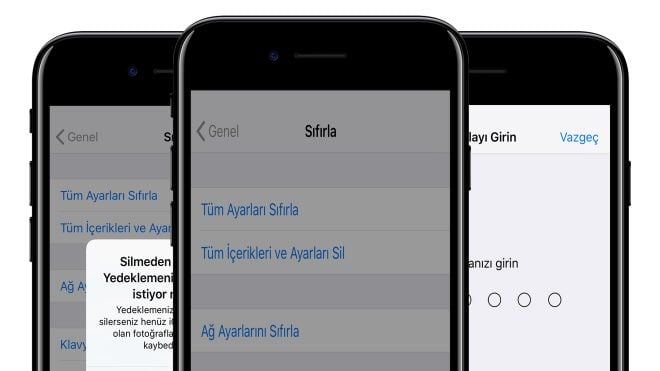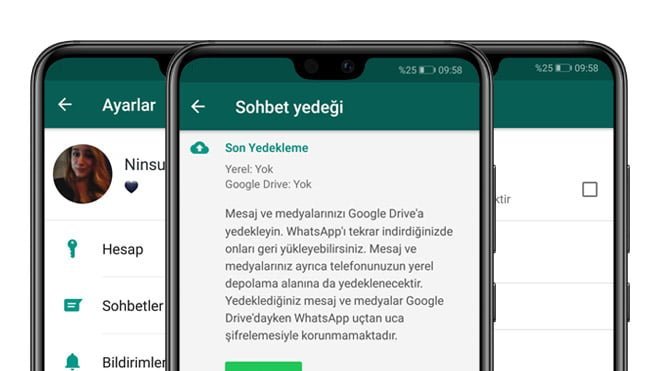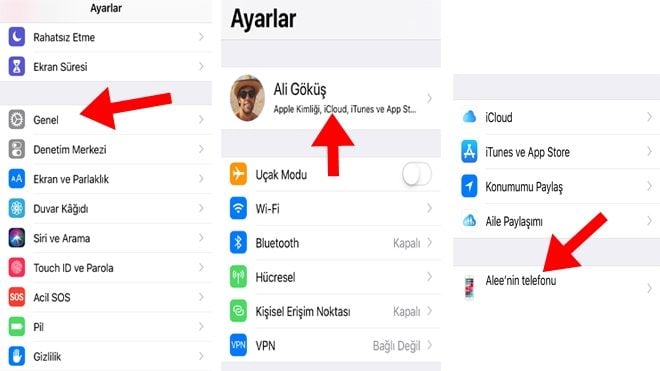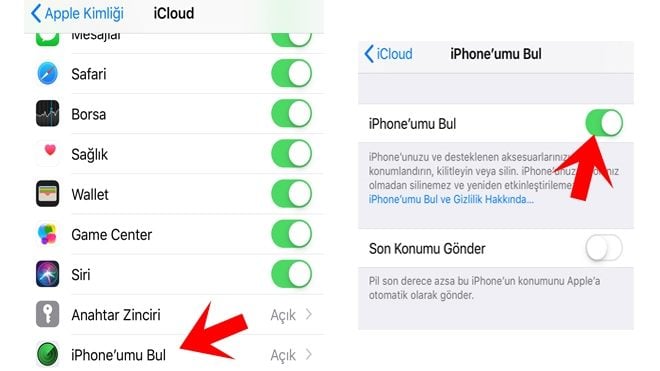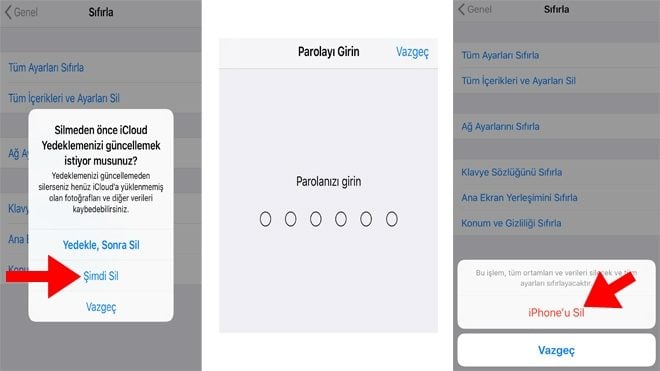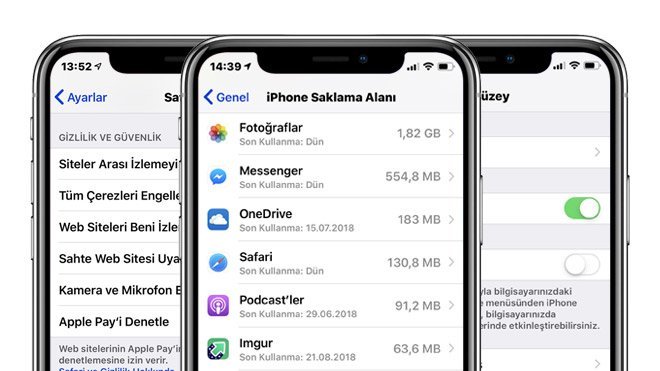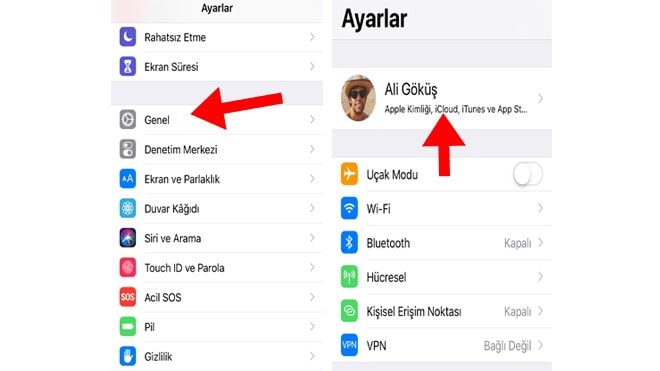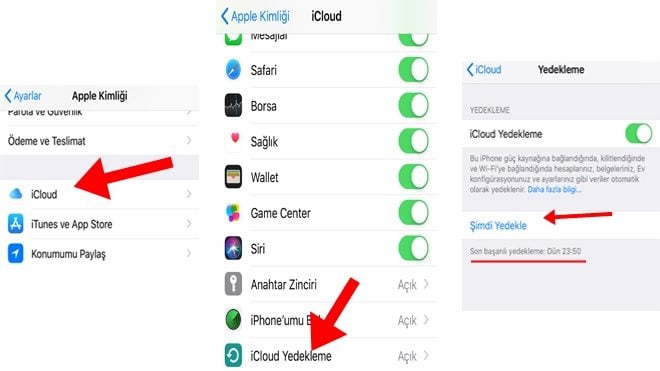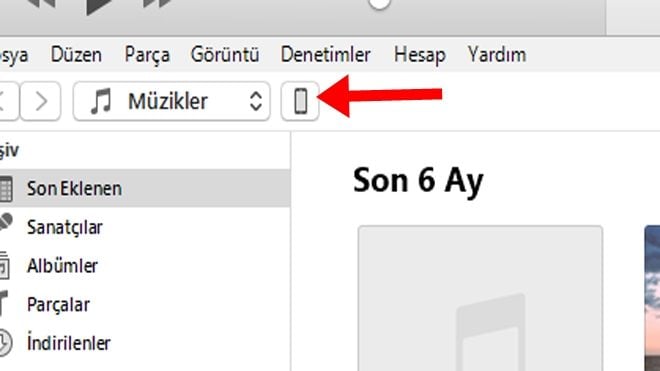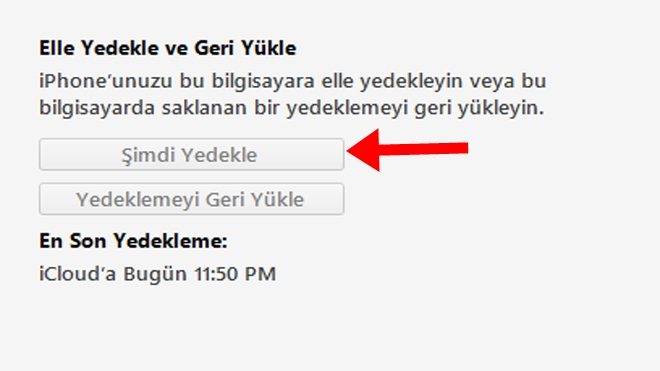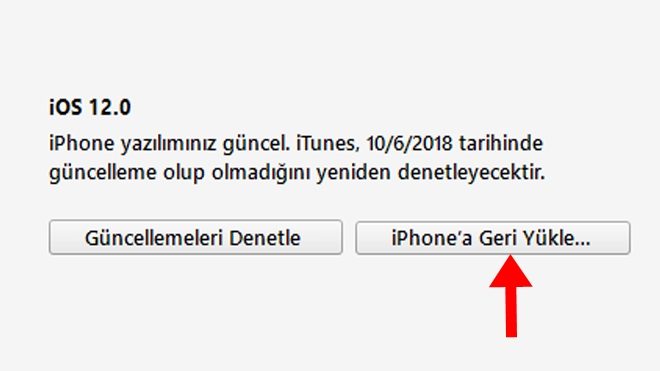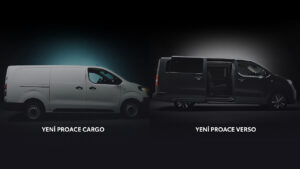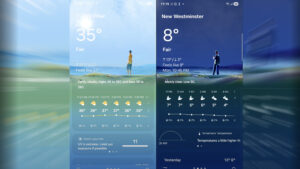İster cihazınızdan ister bir bilgisayar üzerinden iPhone veya iPad cihazlarınıza fabrika ayarlarına döndürme işlemi uygulayabilmeniz için yapmanız gereken sadece birkaç adım var.
Cihazınızı sıfırlamak ve ona yepyeni bir hayat vermek için herkesin farklı sebepleri olabilir. Fakat bunun için herkes aynı şeyi yapmak zorunda: cihazı fabrika ayarlarına geri döndürmek. iPhone ve iPad’i aldığınız hale getirebilmek neyse ki yapılabilecek en kolay işlemlerden biri. Konuyla alakalı başka güzel bir haberse burada iPhone için anlatılan adımların aynısını iPad’de de uygulayabilecek olmanız. Cihazınızı fabrika ayarlarına döndürmeden önce verilerinizin silineceğini deunutmamanız gerekiyor. Bu yüzden bu işlemi yapabilmek için dikkatli düşünmenizde fayda var. Ayrıca “iPhone’umu Bul” özelliğinin kapatılması de sıfırlama işlemi öncesi yapılması zorunlu bir aktivite. Hepsinin adım adım nasıl yapıldığına aşağıdan ulaşabilirsiniz.
İLGİNİZİ ÇEKEBİLİR
“iPhone’umu Bul” özelliğini kapatma
Eğer cihazınızı sıfırlamak istiyorsanız herhangi bir Apple kimliği karmaşası yaşamamak için mutlaka bu adımları uygulamak zorundasınız. Bunun için yapmanız gerekenlerse çok basit. Her şeyden önce “Ayarlar” uygulamasını açıyorsunuz. Daha sonra karşınıza çıkan “isim ve soy isminizin yazdığı kutuya” tıklıyorsunuz. Sayfayı kaydırarak sıfırlamak istediğiniz cihazınızı seçiyorsunuz. Daha sonra yine sayfayı kaydırarak “iPhone’umu Bul” seçeneğine tıklıyorsunuz. Son olarak da açık olan anahtarı kapatarak özelliğin cihazınızla bağlantısını kesmiş oluyorsunuz.
Cihaz üzerinden iPhone ve iPad’i sıfırlama
Sıfırlama işlemini yapabilmenin en kolay yolu, bu süreci adım adım cihazınız üzerinden gerçekleştirmeniz. Tekrar hatırlatalım; fabrika ayarlarına döndürmek, geri dönüşü olmayan bir eylem. Bunun için eğer şu anki verileriniz –fotoğraflarınız, notlarınız, kişileriniz, hatırlatmalarınız, vs…– geri gelsin istiyorsanız bir yedekleme almalısınız. iCloud üzerinden yedekleme almayı bilmiyorsanız hemen aşağıda nasıl yapıldığına bakabilirsiniz. Cihazı fabrika ayarlarına döndürmek için önce tekrar “Ayarlar” uygulamasını açıyorsunuz. Daha sonra “Genel” seçeneğine tıklıyor ve ekranı en aşağıya indirerek “Sıfırla” seçeneğini seçiyorsunuz. Bu adımdan sonra da “Tüm İçerikleri ve Ayarları Sil” seçeneğine basıyorsunuz.
Sıfırlamaya devam etmek için “Şimdi Sil” seçeneğine tıklamanız gerekiyor. Cihazınız parola korumalıysa parolanızı tekrar girdikten sonra cihaza son bir onay vererek işleminizi tamamlayabilirsiniz. Bu saniyeden sonra beyaz bir ekran ve siyah bir Apple logosu görmeye başlayacaksınız. Logonun aşağısındaki ilerleme çubuğu dolduktan sonra yepyeni cihazınız hazır demektir. Tekrar hatırlatalım, buradaki işlemlerin aynısını adım adım iPad’de de yapabilirsiniz.
İLGİNİZİ ÇEKEBİLİR
iCloud’u kullanarak cihazlarınızı yedekleme
Cihazınızı iCloud kullanarak yedekleme işlemi, tıpkı iPhone’umu Bul özelliğini kapatırken uygulanan adımlara benziyor. Yine “Ayarlar” uygulamasını açtıktan sonra kişisel bilgilerinizin yazılı olduğu kutucuğa tıklıyorsunuz. Daha sonra da açılan ekrandan “iCloud“u seçmeniz gerekiyor. İşlemden sonra ekranı aşağı kaydırarak “iCloud Yedekleme” seçeneğine tıklıyorsunuz. Eğer özellik etkinleştirilmemişse anahtarı açarak cihazınızı siz her şarja taktığınızda –WiFi bağlantısı şartı ile– buluta otomatik olarak yedekleyebilirsiniz. Dilerseniz yedeklemeyi elle de yapabilir ve işlemi hızlandırabilirsiniz.
iTunes üzerinden yedekleme yapma ve sıfırlama
Aynı şekilde sıfırlama işlemini iTunes üzerinden de yapabilirsiniz. Bunun için öncelikle cihazınızı bağlantı kablosuyla bilgisayarınıza bağlıyorsunuz. Gerekli yönergeleri takip ettikten sonra –bazen cihazınıza, bilgisayara bağlanabilmesi için izin vermeniz gerekiyor– ekranın sol üst köşesindeki küçük simgeye tıklayarak cihazınızı açıyorsunuz. Buradan karşınıza gelen cihaz bilgisi ekranında, hemen aşağıda bulunan yedekleme seçeneği sayesinde dilerseniz cihazınızın tam yedeklemesini bilgisayarınıza yapabilirsiniz. Eğer yedekleme konusu sizin için tamamsa ekranın sağındaki “iPhone’a /iPad’e Geri Yükle” düğmesine tıklayabilirsiniz. Bu sayede cihazınızın tüm içeriği silinmiş olacak ve en son iOS’i edinerek tertemiz cihazınızı kullanmaya devam edebileceksiniz. Alternatif olarak, tam yedeklemeyi sıfırlama yaptıktan sonra sıfırladığınız cihaza tekrar yükleyebilirsiniz. Bunun için hemen üstteki galeriden ikinci fotoğrafta görülen “Yedeklemeyi Geri Yükle” düğmesine tıklamanız yeterli.
İlginizi çekebilir
Devrimsel adımların ürünü: Yeni Apple MacBook Pro